Cum să găsiți adresa MAC pe iPhone sau iPad
Publicat: 2022-03-25Când comunică prin Wi-Fi, iPhone-ul tău trebuie să se verifice în rețea înainte de a putea primi date – destinate acestuia – în rețeaua respectivă. Face acest lucru folosind o adresă MAC sau o adresă Wi-Fi.
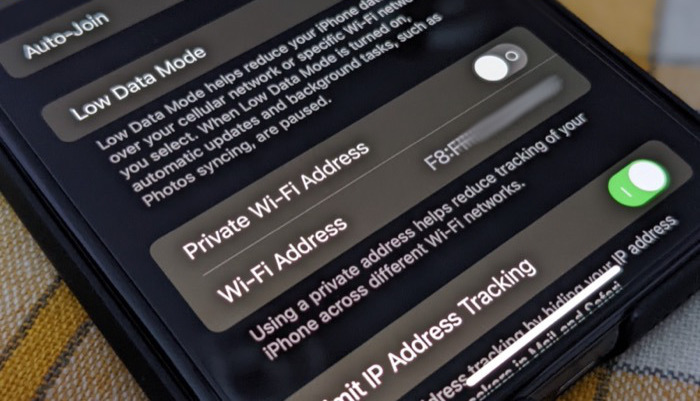
Deși în general nu ar trebui să cunoașteți adresa MAC a iPhone-ului dvs., există momente când ați avea nevoie de ea: poate pentru a permite iPhone-ul dvs. într-o rețea care utilizează filtrarea MAC sau pentru a identifica dispozitivul care cauzează o problemă în rețea.
Iată ce trebuie să știți despre adresa MAC și pașii pentru a găsi adresa MAC pe iPhone.
Cuprins
Ce este adresa MAC pe iPhone?
O adresă MAC (Media Access Control) este un identificator unic de 12 cifre atribuit diferitelor interfețe hardware de pe un dispozitiv de către producătorul dispozitivului. Este folosit pentru identificarea dispozitivelor dintr-o rețea și joacă un rol crucial în a se asigura că pachetele sunt livrate la dispozitivul corect – pentru care sunt destinate – în rețea.
Pe iPhone, aveți adrese MAC pentru Bluetooth și Wi-Fi. Cu toate acestea, când citiți despre adresa MAC în raport cu iPhone, în general se vorbește despre adresa MAC Wi-Fi. De aici, termenul colocvial adresa Wi-Fi.
O adresă MAC nu trebuie confundată cu o adresă IP, care funcționează pe un alt nivel OSI și este responsabilă pentru comunicarea în afara rețelei locale. Și, desigur, nu are nimic de-a face cu cealaltă gamă populară Apple, MacBook-urile.
Cum să găsiți adresa MAC a iPhone-ului dvs
Apple oferă două moduri de a găsi adresa MAC a iPhone-ului tău. Îl poți găsi fie din setările Wi-Fi, fie în secțiunea Despre a iPhone-ului tău.
Alegerea unei metode între cele două depinde în întregime de dacă ați activat sau nu adrese Wi-Fi private pe iPhone. Adresă privată sau Adresă Wi-Fi privată , pentru cei neinițiați, este o funcție de confidențialitate pe iPhone-uri (și iPad-uri) care atribuie o adresă MAC unică fiecărei rețele Wi-Fi la care se conectează dispozitivul dvs. pentru a preveni urmărirea dvs. sau profilarea dvs. internetul.
Cu iOS 15 și iPadOS 15, opțiunea de adresă Wi-Fi privată este deja activată pe iPhone și iPad. Deci, atunci când vă conectați dispozitivul la o rețea Wi-Fi, acesta trimite o adresă Wi-Fi privată către rețea pentru identificare. În acest caz, puteți găsi adresa MAC originală, atribuită de producător, din secțiunea Despre a dispozitivului dvs. Ca alternativă, dezactivați funcția de adresă privată pe o rețea Wi-Fi și găsiți adresa MAC din setările acesteia.
Pe de altă parte, dacă nu utilizați adrese Wi-Fi private pe iPhone/iPad, puteți găsi adresa MAC folosind oricare dintre metode.

Metoda 1: Găsiți adresa MAC a iPhone-ului dvs. din setările Wi-Fi
Urmați pașii de mai jos pentru a găsi adresa MAC a iPhone-ului dvs. din setările Wi-Fi:
- Deschide Setări pe iPhone.
- Atingeți Wi-Fi și asigurați-vă că este pornit.
- Faceți clic pe butonul i de lângă o conexiune Wi-Fi.
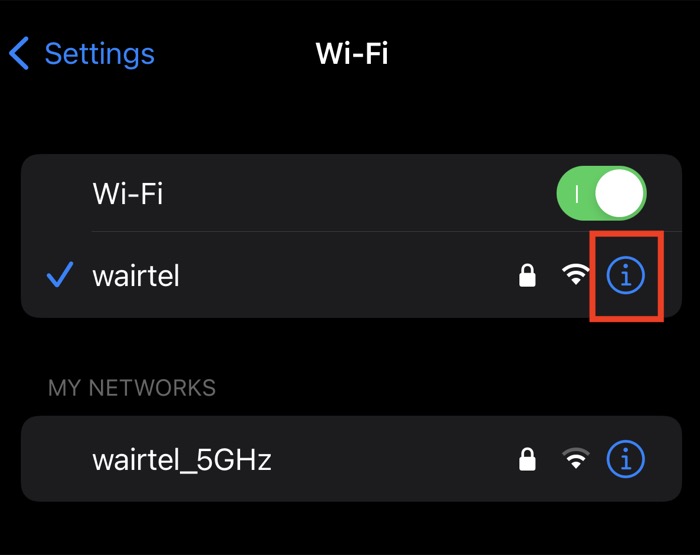
- Derulați în jos până când vedeți câmpul Adresă Wi-Fi .
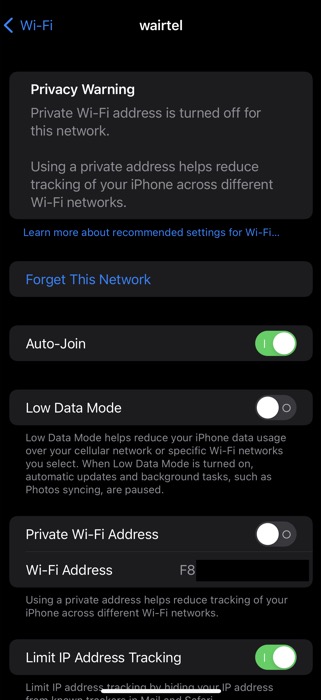
Aici, dacă vedeți opțiunea Adresă Wi-Fi privată dezactivată, adresa afișată sub ea ca Adresă Wi-Fi este adresa MAC reală a iPhone -ului dvs. Dacă doriți să utilizați/introduceți această adresă undeva, apăsați lung pe ea și selectați Copiere .
Cu toate acestea, dacă opțiunea Adresă Wi-Fi privată este activată, puteți să o dezactivați și să efectuați din nou pașii de mai sus pentru a găsi adresa MAC originală sau să utilizați a doua metodă.
Metoda 2: Găsiți adresa MAC a iPhone-ului dvs. din secțiunea Despre
Apple menționează și adresa MAC a iPhone-ului tău în secțiunea Despre. Urmați acești pași pentru a-l găsi pe iPhone:
- Deschideți aplicația Setări .
- Accesați General > Despre .
- Derulați în jos până când vedeți câmpul Adresă Wi-Fi .
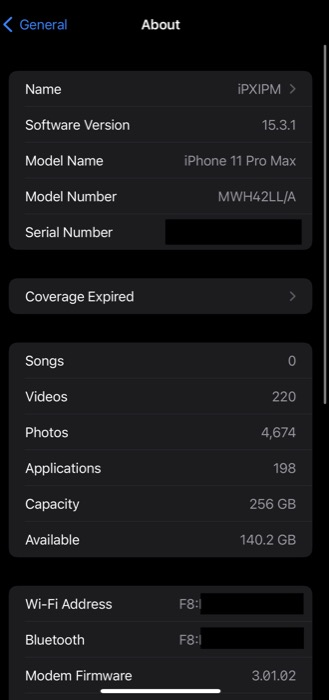
Aici, veți vedea adresa MAC reală a iPhone-ului dvs. listată chiar lângă Adresa Wi-Fi . Puteți copia această adresă apăsând lung pe ea și selectând Copiere .
Localizați cu ușurință adresa MAC a iPhone-ului dvs
Apple facilitează localizarea adresei MAC pe un iPhone și iPad. Folosind instrucțiunile enumerate în ghidul de mai sus, ar trebui să puteți identifica adresa MAC a iPhone-ului dvs. stocată în două locații diferite de pe dispozitiv. Acești pași pot fi folosiți și pentru a localiza adresa MAC a iPad-ului. Odată determinată, puteți utiliza adresa MAC a dispozitivului pentru depanarea rețelei sau configurarea filtrarii MAC pe router.
Întrebări frecvente despre găsirea adresei MAC pe iPhone
Cum se schimbă adresa MAC pe iPhone?
Nu poți schimba cu adevărat adresa MAC a iPhone-ului tău, cu toate acestea, poți falsifica adresa MAC. Începând cu iOS 14, Apple permite utilizatorilor să aibă o adresă WiFi privată pentru fiecare rețea. Accesați Setări > Wi-Fi. Apoi atingeți butonul i din partea dreaptă a rețelei Wi-Fi pentru care doriți să utilizați adresa MAC reală. Găsiți comutatorul Acces privat Wi-Fi și porniți-l.
Este sigur să dau adresa MAC al iPhone-ului meu?
Ar trebui să fie rezonabil de sigur să partajați adresa MAC iPhone sau iPad cu oricine. Adresele MAC sunt șiruri unice de 12 caractere atribuite de producători. Atâta timp cât dispozitivului dvs. nu i s-a acordat acces la o rețea sigură bazată exclusiv pe adresa sa MAC, nu ar trebui să aveți probleme la partajarea acesteia.
Este posibil să forțați modificarea adresei WiFi private?
Modul în care Apple a proiectat adresa WiFi privată este să aibă o adresă MAC unică pentru fiecare rețea. Dar dacă doriți să forțați modificarea adresei WiFi private din orice motiv (cum ar fi hotspot-uri gratuite cu „x” MB pe dispozitiv), puteți face acest lucru accesând Setări > General > Transfer sau Resetare > Resetare > Resetare setări de rețea.
Rețineți că resetează toate setările de rețea stocate anterior.
